
En este material, se detalla sobre las posibles razones del hecho de que la batería no cobra en la computadora portátil y la forma posible de solucionarlo al devolver la carga normal de la carga de la computadora portátil.
Nota: Antes de iniciar cualquier acción, especialmente si acaba de encontrar un problema, asegúrese de que la fuente de alimentación de la computadora portátil esté conectada tanto a la computadora portátil como a la red (salida). Si la conexión se realiza a través de un filtro de alimentación, asegúrese de que no se haya apagado con el botón. Si su fuente de alimentación para una computadora portátil consiste en varias partes (generalmente es), que se puede desconectar entre sí, apagándolas y luego conéctelo firmemente. Bueno, por si acaso, tenga en cuenta si otros aparatos eléctricos se están ejecutando en la habitación en la habitación.
La batería está conectada, no la carga (o la carga no se realiza en Windows 10)
Quizás la versión más común del problema esté en el estado en el área de notificación de Windows que vea el mensaje de carga de la batería, y entre paréntesis, "conectados, no cargando". En Windows 10, el mensaje tiene una "carga no se ejecuta". Esto generalmente habla sobre los problemas del programa con una computadora portátil, pero no siempre.

Batería sobrecalentadora
El "No siempre siempre" se refiere al sobrecalentamiento de la batería (o un sensor defectuoso en él): cuando se sobresale, el sistema deja de cargar, ya que puede dañar la batería del portátil.Si la computadora portátil está habilitada por la apagada o la hibernación (a la que no se ha conectado el cargador durante esto), se cobra normalmente, y después de un tiempo, consulta un mensaje que la batería no cobra, la razón puede estar en la batería. calentamiento excesivo.
La batería no se carga en la computadora portátil nueva (adecuada como primer método para otros escenarios)
Si compró una computadora portátil nueva con un sistema con licencia preinstalado e inmediatamente encontró que no cobra, puede ser como un matrimonio (aunque la probabilidad no es grande) y la inicialización incorrecta de la batería. Trate de realizar los siguientes pasos:
- Apague la computadora portátil.
- Desconecte "Carga" de la computadora portátil.
- Si la batería es removible, apáguela.
- Mantenga presionado el botón de encendido en la computadora portátil durante 15-20 segundos.
- Si la batería se dispara, instálela en su lugar.
- Conecte la fuente de alimentación de la computadora portátil.
- Enciende la computadora portátil.
Ayuda a las acciones descritas no a menudo, pero son seguras, las realizan fácilmente y, si el problema se resuelve de inmediato, habrá mucho tiempo ahorrado.
Nota: Hay dos variaciones más del mismo método.
- Solo en el caso de una batería extraíble, deshabilita la carga, retire la batería, mantenga el botón de encendido durante 60 segundos. Conecte primero la batería, luego el cargador y no incluye una computadora portátil durante 15 minutos. Habilitar después de eso.
- La computadora portátil está activada, la carga se apaga, la batería no se elimina, se presiona y sostiene el botón de encendido hasta que se apaga con un clic (a veces puede no estar ausente) + aproximadamente 60 segundos, la conexión de carga, espere 15 minutos, Enciende la computadora portátil.
Restablecer y actualizar BIOS (UEFI)
Muy a menudo, ciertos problemas con el control nutricional de la computadora portátil, incluso con su carga, están presentes en versiones anteriores de la BIOS del fabricante, pero como tales problemas se manifiestan de los usuarios, se eliminan en las actualizaciones de BIOS.Antes de realizar una actualización, intente simplemente restablecer el BIOS a la configuración de fábrica, generalmente use los valores predeterminados de carga (descargar la configuración predeterminada) o "Cargar los valores predeterminados de BIOS optimizados" (descargue la configuración predeterminada optimizada) en la primera página de configuración de BIOS (ver. Cómo ir a BIOS o UEFI en Windows 10, cómo restablecer el BIOS).
El siguiente paso es encontrar descargas en el sitio web oficial del fabricante de su computadora portátil, en la sección "Soporte", descargar e instalar la versión actualizada del BIOS cuando se presenta, es para su modelo de computadora portátil. Importante: Lea atentamente las instrucciones oficiales para actualizar el BIOS del fabricante (generalmente tienen en el archivo de actualización descargable como texto u otro archivo de documentos).
Controladores ACPI y Chipset
En términos de problemas con los controladores de batería, la administración de energía y el conjunto de chips, son posibles varias opciones.
La primera forma puede funcionar si la carga funcionó ayer, y hoy, sin instalar "actualizaciones grandes" Windows 10 o reinstalar Windows, cualquier versión de la computadora portátil detuvo la carga:
- Vaya al Administrador de dispositivos (en Windows 10 y 8, se puede realizar a través del menú Haga clic derecho con el botón "Inicio", en Windows 7, puede presionar las teclas Win + R e ingresar a DevmGMT.MSC).
- En la sección "Batería", encuentre la "Batería con la administración de Microsoft Compatible ACPI" (o similar al dispositivo de nombre). Si falta la batería en el Administrador de dispositivos, puede hablar sobre su mal funcionamiento o ausencia de contacto.
- Haga clic en él, haga clic con el botón derecho y seleccione Eliminar.
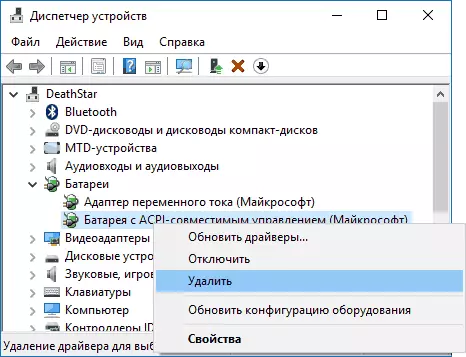
- Confirmar la eliminación.

- Reinicie la computadora portátil (use el elemento "reinicio", y no "apagado" y la inclusión posterior).
En los casos en que aparezca el problema de carga después de reinstalar las actualizaciones de Windows o del sistema, puede haber los controladores de chipset originales que faltan y la administración de energía del fabricante del portátil. Además, en el Administrador de dispositivos, puede parecer que si todos los controladores estaban instalados, y no hay actualizaciones para ellos.
En esta situación, vaya al sitio web oficial del fabricante de su computadora portátil, descargue e instale los controladores para su modelo. Estos pueden ser los conductores de la interfaz del motor de administración de Intel, AtkAcpi (para ASUS), los controladores de ACPI individuales y otros controladores del sistema, así como el software (Administrador de energía o administración de energía para Lenovo y HP).
La batería está conectada, cargando (pero no está realmente cargada)
"Modificación" del problema descrito anteriormente, pero en este caso, en el estado en el área de notificación de Windows, se muestra que la batería está cargando, pero de hecho no sucede. En este caso, debe probar todos los métodos que se describieron anteriormente, y si no ayudan, el problema puede estar en:- Mal funcionamiento de la fuente de alimentación de la computadora portátil ("carga") o la falta de energía (debido al desgaste de los componentes). Por cierto, si hay un indicador en la fuente de alimentación, tenga en cuenta si está encendido (si no, está claramente malo con la carga). Si la computadora portátil no se enciende sin una batería, el caso también está probablemente en la fuente de alimentación (pero tal vez en los componentes electrónicos de la computadora portátil o conectores).
- Batería de falla o controlador en él.
- Problemas con un conector en una computadora portátil o conector en un cargador: contactos oxidados o mimados y similares.
- Problemas con los contactos en la batería o los contactos correspondientes en una computadora portátil (oxidación y similares).
El primer y segundo artículo puede ser la causa de los problemas de carga y, en el caso de que no haya cargos de carga en el área de notificación de Windows (es decir, la computadora portátil funciona de la batería y "no ve" la unidad de fuente de alimentación conectada a ella. ).
La computadora portátil no responde a la conexión de carga
Como se señaló en la sección anterior, la falta de una reacción de la computadora portátil para conectar la unidad de fuente de alimentación (tanto cuando la computadora portátil está activada y cuando la computadora portátil está apagada) puede ser una consecuencia de los problemas de la fuente de alimentación o el contacto entre él y una computadora portátil. . En casos más complejos, los problemas pueden estar a nivel de la cadena eléctrica de la computadora portátil. Si no puede diagnosticar el problema usted mismo, tiene sentido ponerse en contacto con el Taller de reparación.
información adicional
Un par de matices que pueden ser útiles en el contexto de cargar la batería de la computadora portátil:
- En Windows 10, el mensaje "La carga no se ejecuta" puede aparecer si deshabilita la computadora portátil de la red cuando la batería está cargada y después de un corto tiempo, cuando la batería no tuvo tiempo para ser difícil de descargar, conecte nuevamente (en Al mismo tiempo, después de poco tiempo desaparece el mensaje).
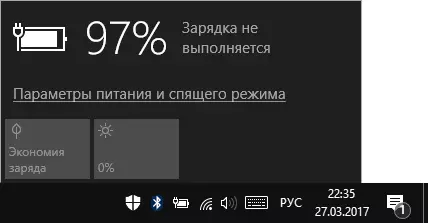
- Algunas computadoras portátiles pueden tener una opción (extensión de ciclo de vida de la batería y similares) Limitaciones porcentajes de carga en el BIOS (consulte la pestaña Avanzado) y en las utilidades de marca. Si la computadora portátil comienza a informar que la batería no cobra después del logro de un cierto nivel de carga, lo más probable es que este sea su caso (solución, para encontrar y deshabilitar la opción).
Al final, puedo decir que en este tema habría comentarios particularmente útiles de los propietarios de computadoras portátiles con una descripción de sus decisiones en esta situación, podrían ayudar a otros lectores. Al mismo tiempo, si es posible, informe a la marca de su computadora portátil, puede ser importante. Por ejemplo, para computadoras portátiles Dell, es más a menudo una manera de actualizar el BIOS, en HP: apagar y volver a habilitar como en el primer método, para la instalación de controladores oficiales de ASUS.
También puede ser útil: un registro de una batería para computadora portátil en Windows 10.
